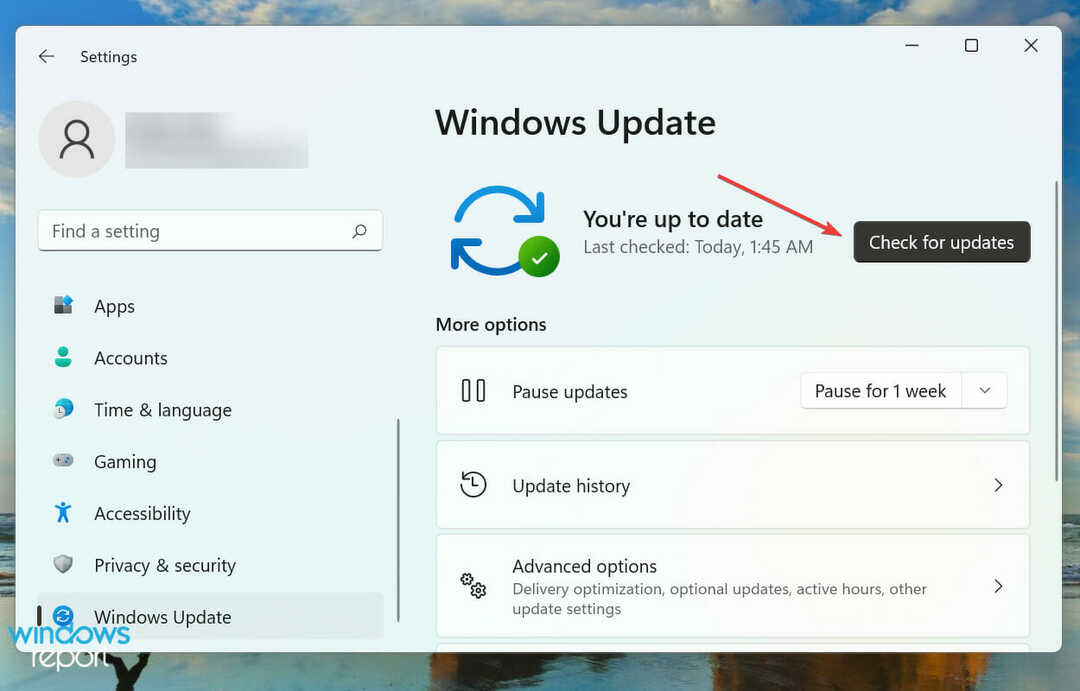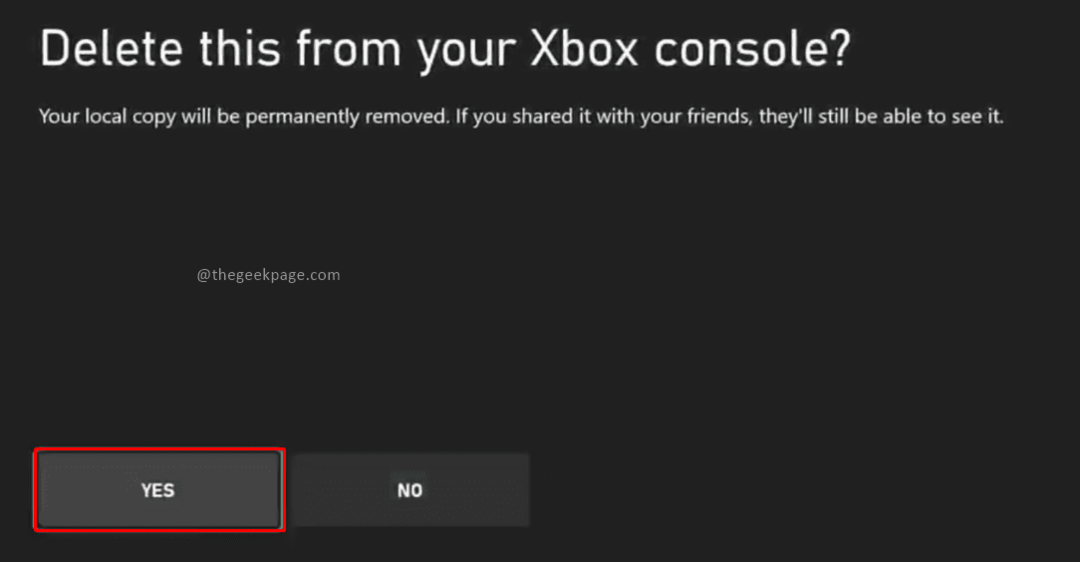Seadme toitetsükkel on paljude Xboxi kasutajate jaoks tõhus
- Veakood on konkreetne identifikaator, mida Xboxi süsteemid kasutavad võrguga seotud probleemide diagnoosimiseks ja tõrkeotsinguks.
- Interneti-ühenduse probleemid põhjustavad tavaliselt Xboxi tõrkekoodi 0x80270254 või võrgukonfiguratsiooni probleeme.
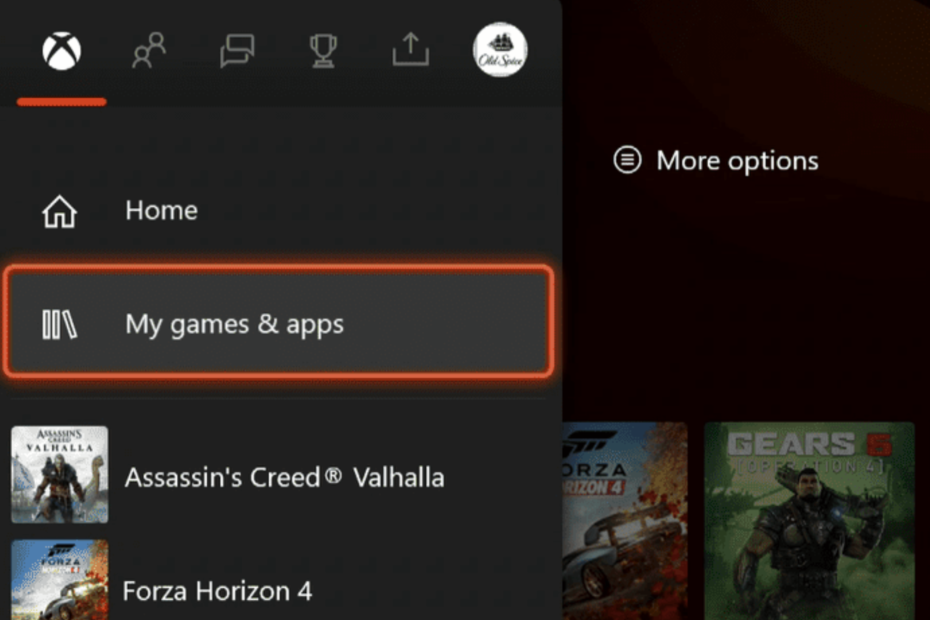
XINSTALLIMINE Klõpsates ALLALAADIMISE FAILIL
- Laadige alla DriverFix (kinnitatud allalaaditav fail).
- Klõpsake Alusta skannimist et leida kõik probleemsed draiverid.
- Klõpsake Värskenda draivereid uute versioonide hankimiseks ja süsteemi tõrgete vältimiseks.
- DriverFixi on alla laadinud 0 lugejad sel kuul.
Mõned lugejad täheldasid, et pärast Xboxi digitaalsest raamatukogust mängude installimist oli neil raskusi mängude käivitamisega ja nad said vea 0x80270254. See juhtub paljude mängude puhul, sealhulgas Division 2, Tom Clancy’s Breakpoint ja Destiny 2.
See artikkel käsitleb viga ning pakub praktilisi lahendusi ja tõenäolisi põhjuseid, mis aitavad teil tulevikus juhtumeid vältida.
Mis põhjustab Xbox 0x80270254 veakoodi?
Probleemi võivad põhjustada mõned asjad ja järgmised on levinumad käivitajad.
- Interneti-ühenduse probleemid – Kui saate veakoodi 0x80270254, võib probleem olla võrgus. Selle põhjuseks võivad olla võrgukatkestused, nõrk WiFi-signaal või probleemid ruuteri või modemiga.
- Võrgukonfiguratsiooni probleemid – Kui võrgusätted Xboxis, nagu IP-aadress või DNS-serveri sätted, on valed, võib see põhjustada veakoodi.
- Xbox Live'i teenuse probleemid – Mõnikord võib probleem olla seotud ajutiste probleemidega Xbox Live'i teenus. Kui Xbox Live'i serveritel on tehnilisi probleeme või need ei tööta, võib see takistada konsoolil ühenduse loomist.
- Tulemüüri või ruuteri seaded – Kui teie ruuter või tulemüür blokeerib teatud võrgupordid, mis on vajalikud Xbox Live'i ühenduse jaoks, võib see kaasa tuua veakoodi.
Kuidas parandada Xbox 0x80270254 veakoodi?
Aitaks, kui prooviksite neid esialgseid tõrkeotsingu valikuid.
- Kui see on serveripoolne probleem, ei saa te seda parandada ja peate ootama, kuni Xbox vea parandab. Peate kontrollima Xboxi olekuleht kinnituseks.
- Lülitage tulemüür välja või kontrollige veel kord, et see ei blokeeriks Xboxi funktsioone.
- Lülitage Xboxi sisse.
Kui ülaltoodud toiming ebaõnnestub, peaksite jätkama allolevate üksikasjalikumate parandustega.
1. Lähtestage võrgusätted ja ühendage Xbox Live'iga
- Vajutage nuppu Xbox juhendi avamiseks juhtpuldi nuppu.

- Navigeerige Profiil ja süsteem, Seaded, Kindral, siis Võrgusätted.
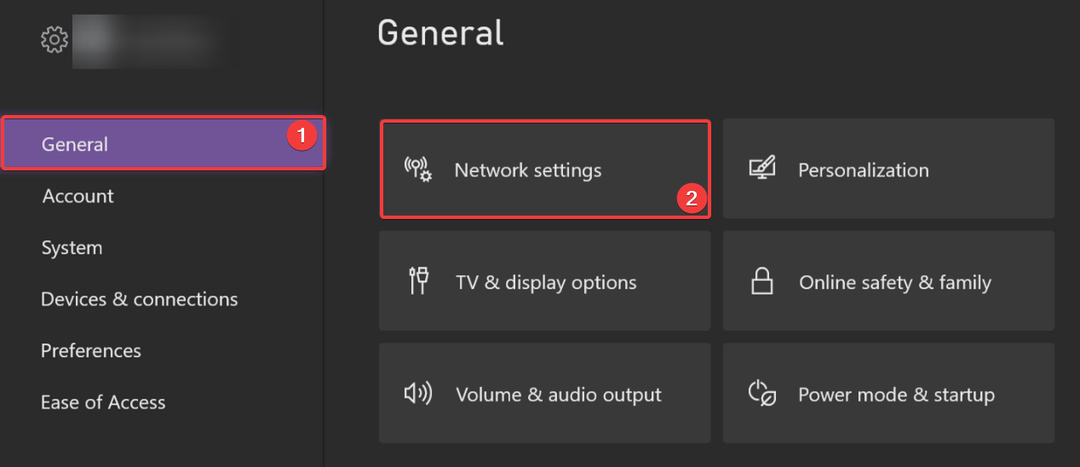
- Valige Täpsemad seaded.

- Klõpsake Alternatiivne MAC-aadress.
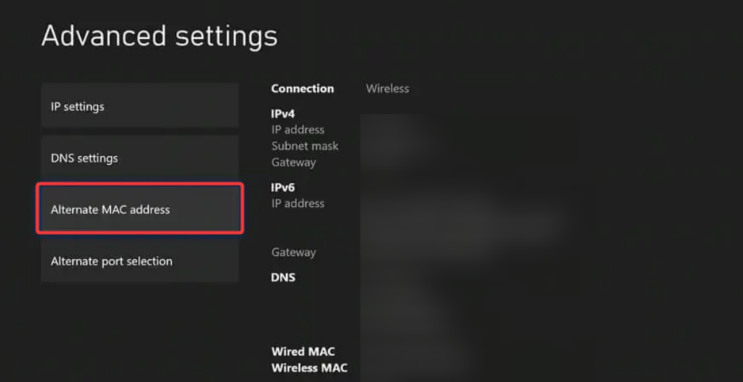
- Valige Selge, taaskäivitage seade ja kontrollige, kas tõrge 0x80270254 on lahendatud.
- Lõpuks veenduge, et olete Xbox Live'iga ühendatud ja oma profiilile sisse logitud.
3. Laadige probleemne sisu uuesti alla
- Vajutage nuppu Xbox juhendi avamiseks juhtpuldi nuppu.

- Kliki Minu mängud ja rakendused.

- Valige Vaata kõiki.
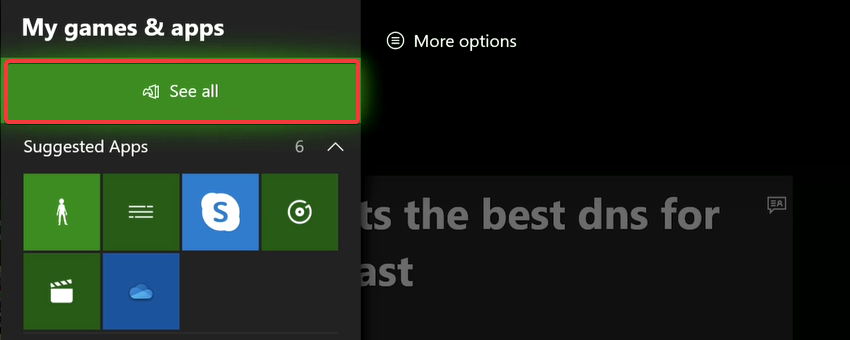
- Valige desinstallimiseks mäng või rakendus ja vajutage nuppu Menüü nuppu.
- Valige Desinstallige.
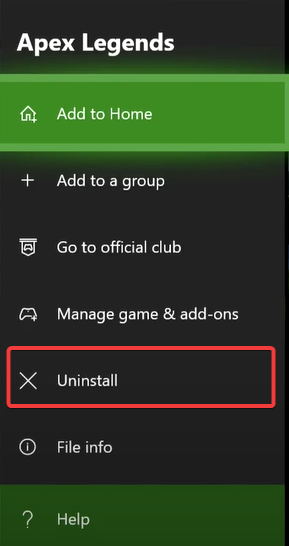
- Klõpsake Desinstallige kõik.

- Nüüd laadige mäng uuesti alla ja kontrollige, kas see parandab vea 0x80270254.
- Xboxis on vaja täiendavat autentimist
- Xbox Gamertag'i otsing: kuidas leida iga mängija
- 0x87e50007 Xboxi viga: kuidas seda kiiresti parandada
- Kohaldatavaid rakenduslitsentse ei leitud: 5 viisi selle vea parandamiseks
- Xbox lülitub ise sisse? 5 viisi selle parandamiseks
Need on praktilised parandused Xboxi vea lahendamiseks. Kuna me pole neid üheski kindlas järjekorras kirjutanud, soovitame proovida seda, mis tundub kõige sobivam.
Samuti võite leida parimad parandused, kui Xboxi rakenduse mänge ei laadita selles põhjalikus juhendis.
Lõpuks ärge unustage ühendust võtta allolevas kommentaaride jaotises ja öelda meile, mis teie jaoks töötas.
Kas teil on endiselt probleeme? Parandage need selle tööriistaga:
SPONSEERITUD
Mõned draiveriga seotud probleemid saab spetsiaalse tööriista abil kiiremini lahendada. Kui teil on draiveritega endiselt probleeme, laadige lihtsalt alla DriverFix ja käivitage see mõne klõpsuga. Pärast seda laske sellel võimust võtta ja parandage kõik oma vead kiiresti!